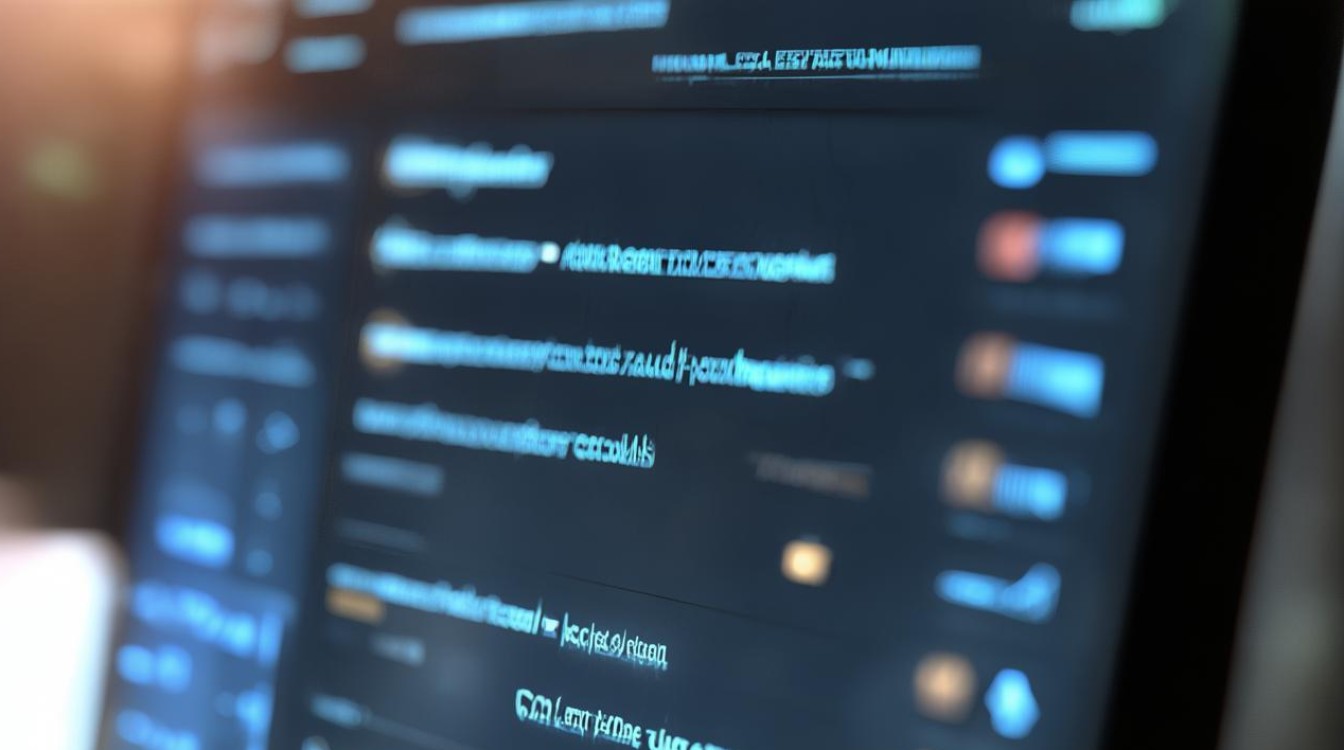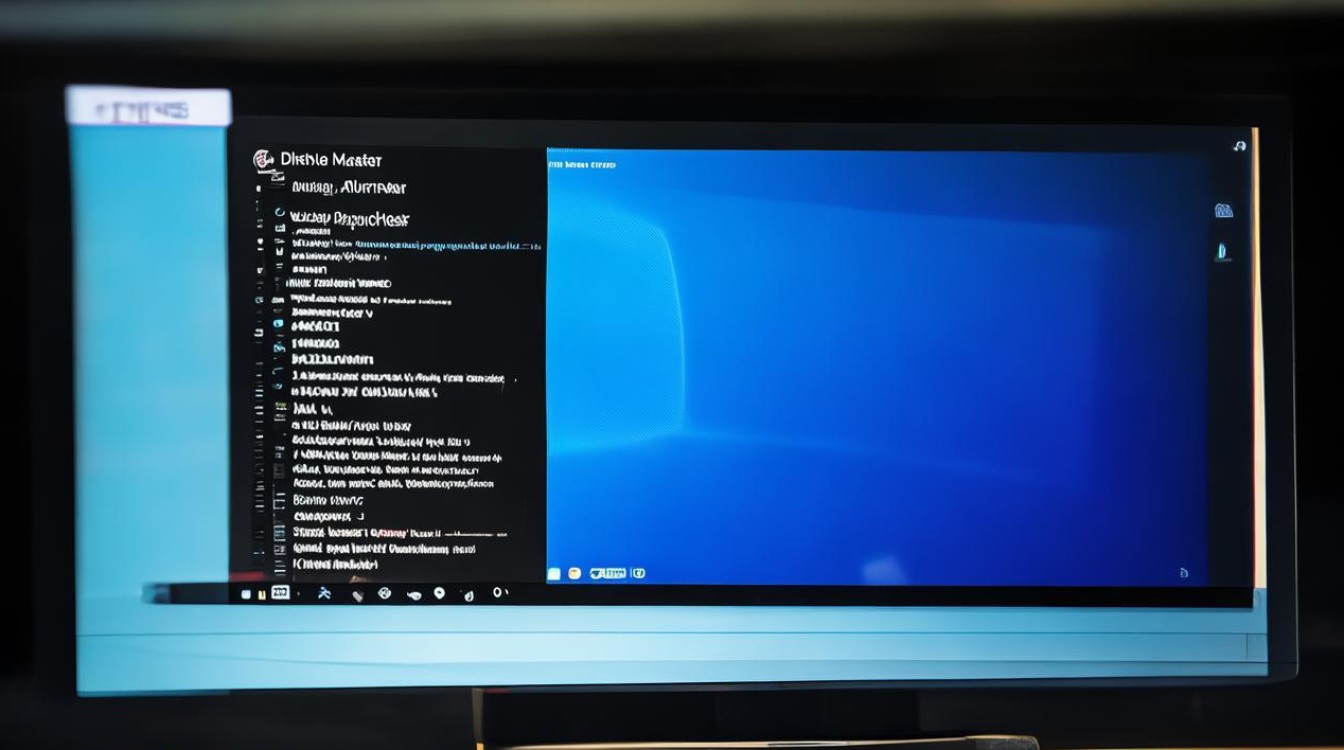笔记本固态硬盘初始化
shiwaishuzidu 2025年4月22日 07:36:40 固态 19
笔记本固态硬盘初始化可清除数据、重建分区表,为系统安装等操作做准备。
笔记本固态硬盘初始化是使用新固态硬盘的重要步骤,以下是关于笔记本固态硬盘初始化的详细内容:

初始化前的准备
- 备份数据:如果笔记本中原有的硬盘上有重要数据,需要提前备份到移动硬盘、U盘或云存储等地方,因为初始化操作会清除硬盘上的所有数据。
- 确认硬盘连接:确保固态硬盘已正确安装在笔记本中,并且连接稳固,如果是外接固态硬盘,需通过合适的接口(如USB)连接到笔记本,并确保设备能被系统识别。
- 了解硬盘信息:可以通过笔记本的BIOS或操作系统的磁盘管理工具查看固态硬盘的基本信息,如容量、接口类型等,以便在初始化时选择合适的设置。
不同系统的初始化方法
| 操作系统 | 初始化步骤 |
|---|---|
| Windows系统 | 右击“开始”按钮,选择“磁盘管理”命令,打开“磁盘管理”窗口,在“磁盘管理”窗口中,找到未初始化的固态硬盘,右击该硬盘,选择“初始化磁盘”,在弹出的对话框中,选择分区样式,一般小于2TB的硬盘可选择MBR,大于2TB的硬盘建议选择GPT,然后点击“确定”完成初始化。 |
| Mac系统 | 点击苹果菜单中的“关于本机”,再点击“系统报告”,在左侧栏中选择“存储”,然后在右侧找到要初始化的固态硬盘,点击“抹掉”按钮,在弹出的窗口中输入名称,选择格式(一般为“APFS”格式),然后点击“抹掉”即可开始初始化。 |
初始化后的分区与格式化
- 分区:初始化后的固态硬盘需要进行分区才能使用,在Windows系统中,可在“磁盘管理”窗口中右击已初始化的硬盘,选择“新建简单卷”,按照向导提示进行操作,设置分区大小、驱动器号等,在Mac系统中,可在“磁盘工具”中对初始化后的硬盘进行分区,拖动分区大小的滑块或直接输入数值来设置各分区的大小,然后点击“应用”完成分区。
- 格式化:分区完成后,需要对分区进行格式化,在Windows系统中,常见的文件系统格式有NTFS和FAT32等,一般选择NTFS格式,因为它支持更大的文件和更好的安全性,在Mac系统中,通常使用APFS格式,它具有更强的性能和功能,格式化操作可以在分区时一并完成,也可以在分区后右击分区,选择“格式化”来进行。
注意事项
- 选择合适的分区样式和文件系统:不同的分区样式和文件系统适用于不同的场景,MBR分区样式兼容性较好,但有一定的局限性,如不支持大于2TB的硬盘;GPT分区样式则更适合大容量硬盘和UEFI启动模式,文件系统方面,NTFS适合Windows系统,具有较好的安全性和性能;FAT32兼容性强,但不支持单个大于4GB的文件;APFS是Mac系统的最佳选择,具有优化的性能和功能。
- 避免频繁初始化:频繁对固态硬盘进行初始化会影响其使用寿命,因为每次初始化都会对硬盘进行擦写操作,而固态硬盘的擦写次数是有限的。
- 注意电源供应:在初始化过程中,确保笔记本有足够的电量或接通电源适配器,以免因电量不足导致初始化失败或硬盘损坏。
FAQs
问题1:初始化固态硬盘会导致数据丢失吗?

答:是的,初始化固态硬盘会清除硬盘上的所有数据,包括分区信息、文件系统和存储的数据等,所以在初始化之前,一定要确保已经备份了重要的数据,以免造成数据丢失。
问题2:初始化后的固态硬盘可以恢复到初始化前的状态吗?

答:一般情况下,初始化后的固态硬盘很难直接恢复到初始化前的状态,因为初始化过程会对硬盘进行重新设置和擦写操作,原有的数据和分区信息都会被清除,如果之前有对重要数据进行备份,那么可以在初始化后重新将数据恢复到硬盘中,并通过重新分区和格式化来设置硬盘,如果没有备份数据,恢复的可能性就非常小了。